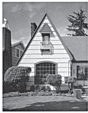Home > Routineonderhoud > Uw Brother-apparaat controleren > De afdrukkwaliteit controleren
De afdrukkwaliteit controleren
DCP-J1310DW/DCP-J1313DW/DCP-J1360DW/MFC-J4350DW
- (MFC-J4350DW) Druk op
 (Inkt).(DCP-J1310DW/DCP-J1313DW/DCP-J1360DW) Druk op
(Inkt).(DCP-J1310DW/DCP-J1313DW/DCP-J1360DW) Druk op  (Inkt).
(Inkt). - Druk op
 of
of  om uw selecties te maken:
om uw selecties te maken: - Selecteer [Afdr.kwal. verb.]. Druk op OK.
- Selecteer [Afdr.kwal. verb.] opnieuw. Druk op OK.
- Druk op
 . Het controleblad wordt afgedrukt.
. Het controleblad wordt afgedrukt. - Controleer de kwaliteit van de vier kleurenblokken op het vel.
- Wanneer op het LCD-scherm wordt gevraagd de afdrukkwaliteit te controleren, gaat u op een van de volgende manieren te werk:
- Als alle lijnen duidelijk en zichtbaar zijn, drukt u op
 om [Nee] te selecteren.
om [Nee] te selecteren. Druk op Stop/Exit (Stop/Eindigen) om de controle van de afdrukkwaliteit te beëindigen.
- Als er lijnen ontbreken (zie Niet OK hieronder), drukt u op
 om [Ja] te selecteren.
om [Ja] te selecteren. OK (DCP-J1310DW/DCP-J1313DW/DCP-J1360DW)
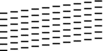
Niet OK (DCP-J1310DW/DCP-J1313DW/DCP-J1360DW)
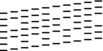
OK (MFC-J4350DW)
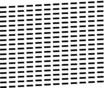
Niet OK (MFC-J4350DW)
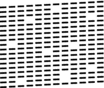
- Wanneer op het LCD-scherm wordt gevraagd de afdrukkwaliteit van elke kleur te controleren, drukt u op
 of
of  om het patroon (1-4) te selecteren dat het meest lijkt op de afdrukkwaliteit. Druk op OK.
om het patroon (1-4) te selecteren dat het meest lijkt op de afdrukkwaliteit. Druk op OK. - Ga op een van de volgende manieren te werk:
- Als het reinigen van de printkop noodzakelijk is, drukt u op
 om de reinigingsprocedure te starten.
om de reinigingsprocedure te starten. - Als het reinigen van de printkop niet nodig is, drukt u op Stop/Exit (Stop/Eindigen) om de controle van de afdrukkwaliteit af te sluiten.
- Nadat de reinigingsprocedure is voltooid, wordt u via het LCD-scherm gevraagd of u de afdrukkwaliteit wilt controleren.
Druk op
 [Ja] om de controle van de afdrukkwaliteit te starten.
[Ja] om de controle van de afdrukkwaliteit te starten. - Druk opnieuw op
 . Het controleblad wordt opnieuw afgedrukt. Controleer de kwaliteit van de vier kleurenblokken op het vel papier.
. Het controleblad wordt opnieuw afgedrukt. Controleer de kwaliteit van de vier kleurenblokken op het vel papier.

 Verwante informatie
Verwante informatie - BELANGRIJK
- Raak de printkop NOOIT aan. Als u de printkop aanraakt, kan deze blijvend worden beschadigd en kan de garantie erop vervallen.
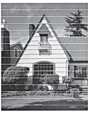
Nadat het spuitmondje van de printkop gereinigd is, zijn de horizontale strepen verdwenen:
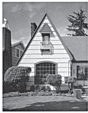
DCP-J1460DW/MFC-J4550DW
- Druk op
 .
. - Druk op [Start].Het controleblad wordt afgedrukt.
- Controleer de kwaliteit van de vier kleurenblokken op het vel.
- Wanneer op het LCD-scherm wordt gevraagd de afdrukkwaliteit te controleren, gaat u op een van de volgende manieren te werk:
- Als alle lijnen duidelijk en zichtbaar zijn, drukt u op [Nee] en vervolgens op
 om de controle van de afdrukkwaliteit te beëindigen.
om de controle van de afdrukkwaliteit te beëindigen. - Als er lijnen ontbreken (zie Niet OK hieronder), drukt u op [Ja].
OK
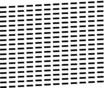
Niet OK
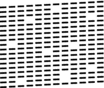
- Wanneer op het LCD-scherm wordt gevraagd de afdrukkwaliteit van elke kleur te controleren, drukt u op het nummer van het patroon (1-4) dat het meest lijkt op de afdrukkwaliteit.
- Ga op een van de volgende manieren te werk:
Als het reinigen van de printkop noodzakelijk is, drukt u op [Start] om de reinigingsprocedure te starten.
- Als het reinigen van de printkop niet nodig is, wordt het menuscherm opnieuw weergegeven op het touchscreen. Druk op
 .
.
- Nadat de reinigingsprocedure is voltooid, wordt u via het LCD-scherm gevraagd om het controleblad opnieuw af te drukken. Druk op [Ja] en vervolgens op [Start].Het controleblad wordt opnieuw afgedrukt. Controleer de kwaliteit van de vier kleurenblokken op het vel papier.
(MFC-J4550DW) Als u de printkop meerdere keren hebt gereinigd en de afdrukkwaliteit nog niet is verbeterd, probeer dan de speciale reinigingsmethode. 
 Verwante informatie
Verwante informatie
- BELANGRIJK
- Raak de printkop NOOIT aan. Als u de printkop aanraakt, kan deze blijvend worden beschadigd en kan de garantie erop vervallen.
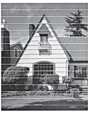
Nadat het spuitmondje van de printkop gereinigd is, zijn de strepen verdwenen: